Vakantieplanner Excel support
Op zich zou de handleiding voldoende antwoorden geven op de vragen die er zijn over de vakantieplanner Excel. Onderstaand een aantal vragen die vaak aan ons zijn gesteld.
- Kan ik de vakantieplanner ook in delen van een kwartaal printen?
- Kan ik de jaarversie van de vakantieplanner ook per kwartaal printen?
- Vakantieplanner op 1 pagina printen
Kan ik de vakantieplanner ook in delen van een kwartaal printen?
De vakantieplanner t/m versie 2016 is in 4 kwartalen geknipt, omdat Excel de breedte niet in één keer kon weergeven. Door deze beperking van Excel is het dus alleen mogelijk om per kwartaal te printen. Wanneer een personeelsplanning moet worden uitgedraaid van de laatste week van het eerste kwartaal en de eerste 2 weken van het tweede kwartaal zit er dus helaas niets anders op dan 2 volledige kwartalen te printen.
Als je de versie gebruikt, waarbij het hele jaar wordt weergegeven, kun je kolommen verbergen.
Kan ik de jaarversie van de vakantieplanner ook per kwartaal printen?
Vraag
Vanaf versie 2017 wordt de vakantieplanner in één tabblad getoond. Hoe kan ik het per kwartaal printen.
Antwoord
Vanaf versie 2017 van de vakantieplanner hebben we ervoor gekozen om de het hele jaar op één tabblad te tonen. Hiermee voorkom je bij een kwartaal overgang dat je twee prints moest maken.
Nu hoef je niet alle gegevens elke keer te printen. Je kunt kolommen verbergen in Excel die je niet wilt printen of je past het printbereik aan in Excel.
Vakantieplanner op 1 pagina printen
Vraag
Ik wil de vakantieplanner op A3 printen. Het probleem is alleen dat niet een heel kwartaal op 1 pagina komt. Is het mogelijk om de vakantieplanner op A3 af te drukken?
Antwoord
Ja, dat is mogelijk. De vakantieplanner is standaard ingesteld met pagina-einden. Hierdoor wordt voor het eerste kwartaal op de eerste pagina t/m week 6 afgedrukt en de tweede pagina vanaf week 7. Om op A3 te printen moeten de paginainstellingen worden gewijzigd
- Ga naar >> Pagina-instellingen
- Kies voor het tabblad >> Pagina
- Kies bij Schaal voor >> Aanpassen aan 1 bij 1 pagina’s
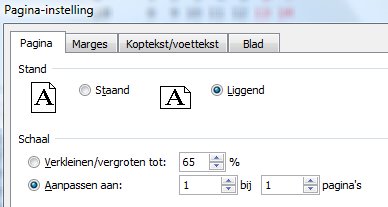
- Kies bij papier formaat voor >> A3
- Bevestig deze instellingen door op >> OK te drukken